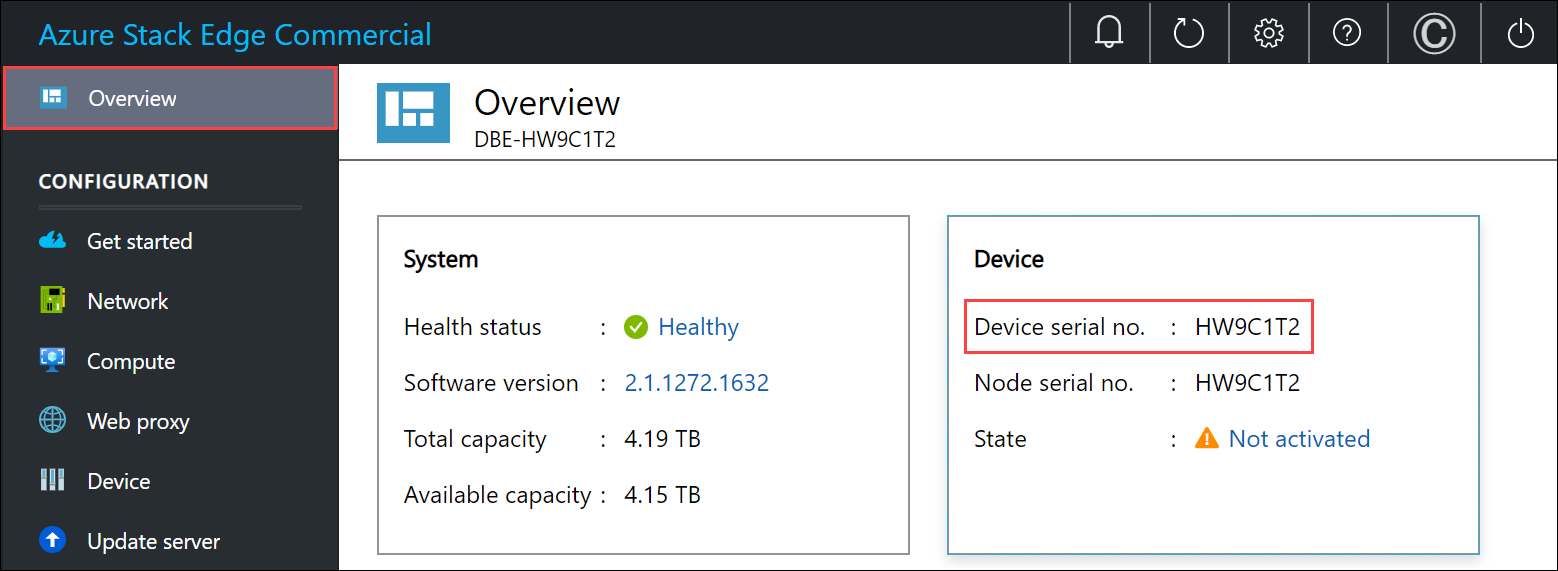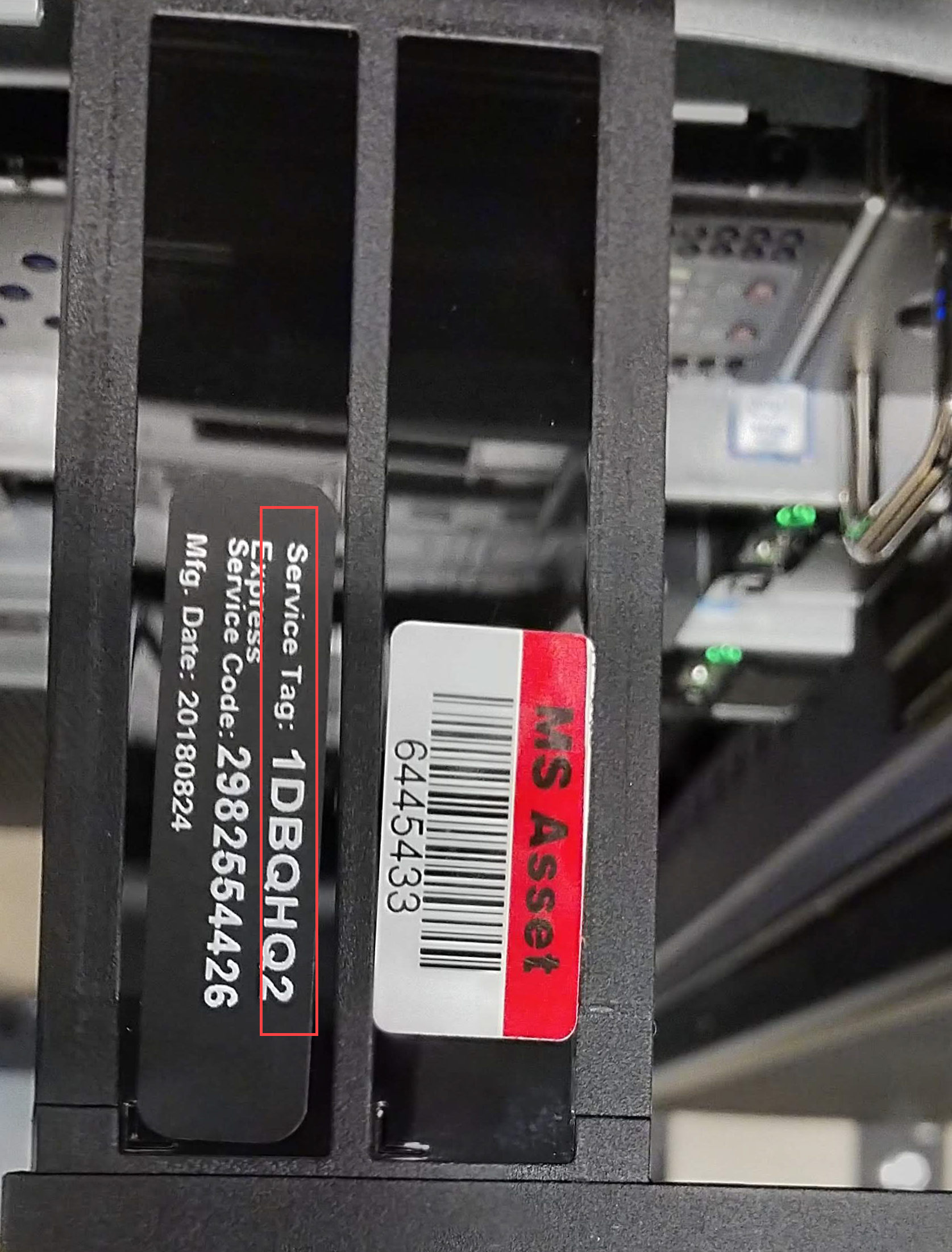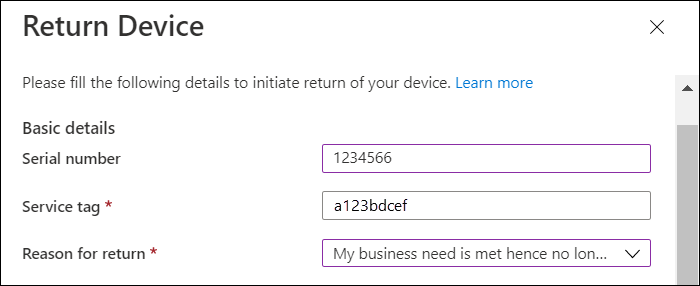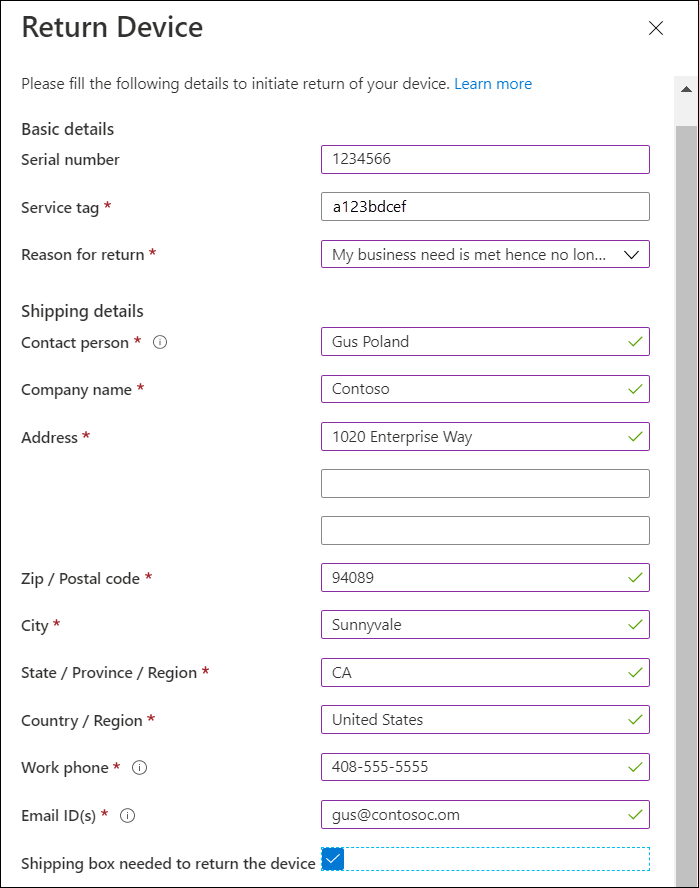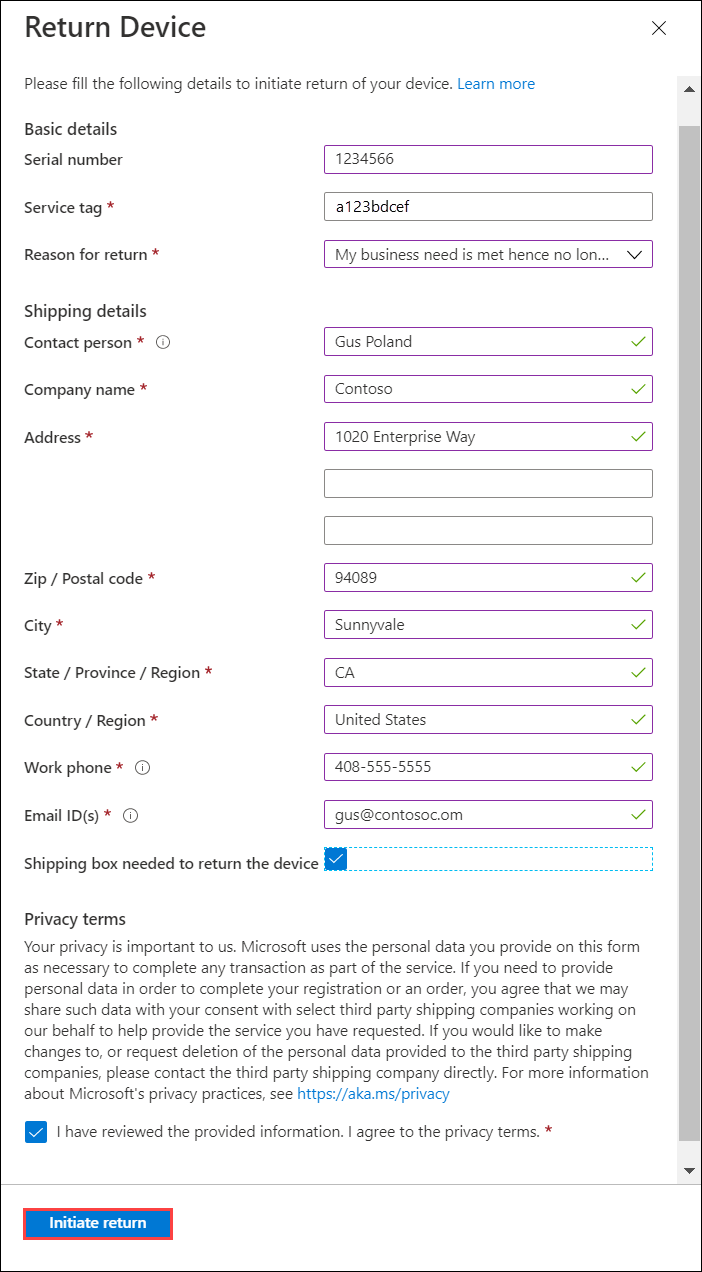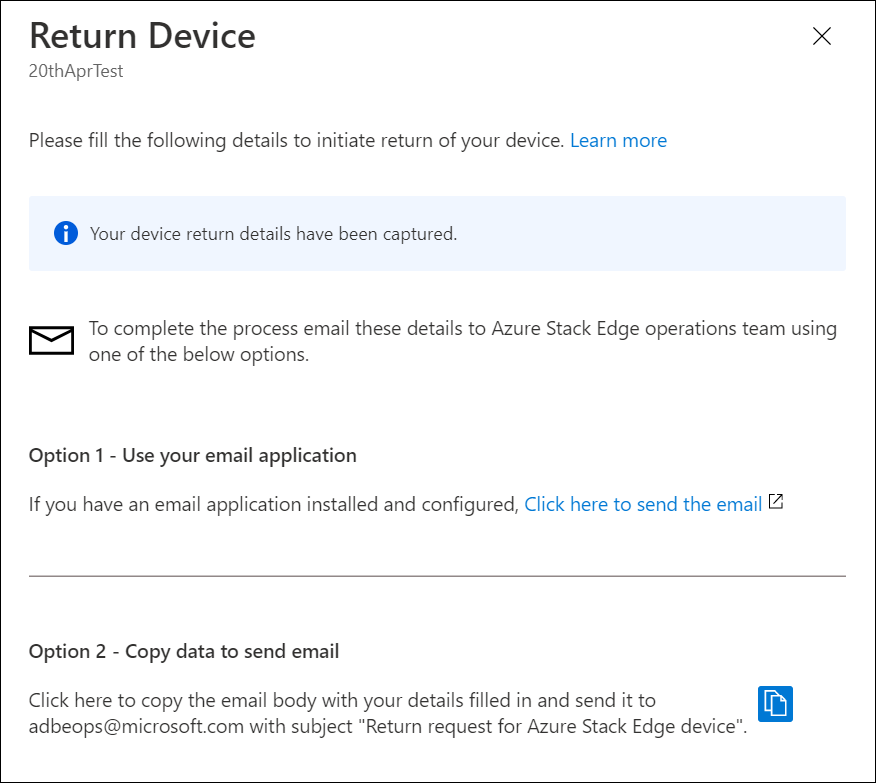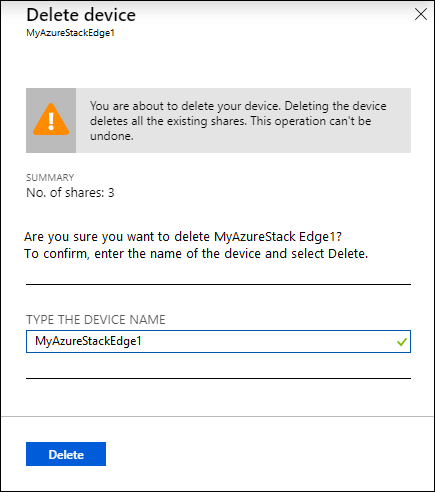Zwracanie urządzenia Azure Stack Edge
DOTYCZY:  Azure Stack Edge Pro — GPU
Azure Stack Edge Pro — GPU Azure Stack Edge Pro R
Azure Stack Edge Pro R Azure Stack Edge Mini R
Azure Stack Edge Mini R Azure Stack Edge Pro — FPGA
Azure Stack Edge Pro — FPGA
Ważne
Urządzenia FPGA usługi Azure Stack Edge Pro osiągną koniec użytkowania w lutym 2024 r. Jeśli rozważasz nowe wdrożenia, zalecamy zapoznanie się z urządzeniami gpu Azure Stack Edge Pro 2 lub Azure Stack Edge Pro dla obciążeń.
W tym artykule opisano sposób czyszczenia danych, a następnie zwracania urządzenia Azure Stack Edge. Po powrocie urządzenia możesz również usunąć zasób skojarzony z urządzeniem.
W tym artykule omówiono sposób wykonywania następujących zadań:
- Czyszczenie danych z dysków danych na urządzeniu
- Inicjowanie zwrotu urządzenia w witrynie Azure Portal
- Pakowanie urządzenia i planowanie odbioru
- Usuwanie zasobu w witrynie Azure Portal
Wymazywanie danych z urządzenia
Aby wyczyścić dane z dysków danych urządzenia, musisz zresetować urządzenie.
Przed zresetowaniem utwórz kopię danych lokalnych na urządzeniu w razie potrzeby. Dane można skopiować z urządzenia do kontenera usługi Azure Storage.
Możesz zainicjować powrót urządzenia jeszcze przed zresetowaniem urządzenia.
Urządzenie można zresetować w lokalnym internetowym interfejsie użytkownika lub w programie PowerShell. Aby uzyskać instrukcje dotyczące programu PowerShell, zobacz Resetowanie urządzenia.
Aby zresetować urządzenie przy użyciu lokalnego internetowego interfejsu użytkownika, wykonaj następujące kroki.
W lokalnym internetowym interfejsie użytkownika przejdź do pozycji Resetowanie urządzenia do konserwacji>.
Wybierz pozycję Resetuj urządzenie.
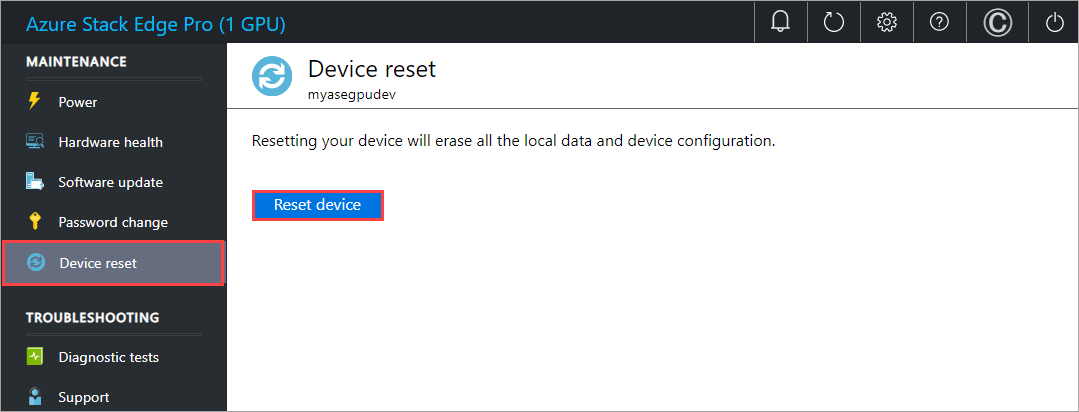
Po wyświetleniu monitu o potwierdzenie przejrzyj ostrzeżenie. Wpisz Tak , a następnie wybierz pozycję Tak , aby kontynuować.
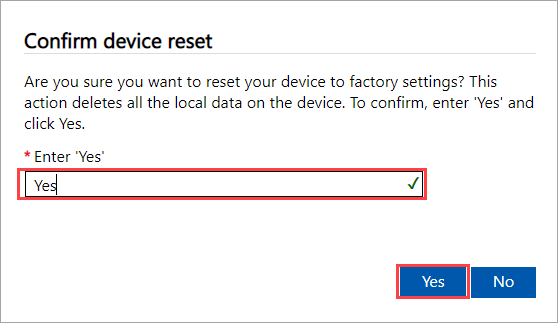
Reset usuwa dane z dysków danych urządzenia. W zależności od ilości danych na urządzeniu ten proces trwa około 30–40 minut.
Usuwanie zasobów platformy Azure z urządzenia Azure Stack Edge
Oprócz zresetowania urządzenia wykonaj następujące kroki, aby usunąć zasoby platformy Azure skojarzone z urządzeniem.
Usuń zasób usługi Azure Stack Edge (nazwa usługi) skojarzony z urządzeniem Azure Stack Edge. Możesz również użyć tego kroku, aby usunąć skojarzony magazyn kluczy. Ten krok powoduje również usunięcie tożsamości zarządzanej skojarzonej z zasobem usługi Azure Stack Edge. Zbierz szczegóły magazynu kluczy przed usunięciem zasobu usługi Azure Stack Edge.
Wykonaj następujące kroki, aby usunąć zasób usługi Azure Stack Edge, jego tożsamość zarządzaną, skojarzony magazyn kluczy i konto usługi Azure Storage:
- W witrynie Azure Portal przejdź do magazynu kluczy, przejdź do pozycji Ustawienia diagnostyczne i zanotuj nazwę konta magazynu oraz nazwę magazynu kluczy.
- Przejdź do zasobu usługi Azure Stack Edge, a następnie wybierz pozycję Przegląd. Na pasku poleceń wybierz pozycję Usuń.
- W bloku Usuń urządzenie określ nazwę urządzenia, które chcesz usunąć, a następnie wybierz pozycję Usuń.
- Aby kontynuować, potwierdź operację usuwania.
- Podczas usuwania zasobu usługi Azure Stack Edge zostanie również wyświetlony monit o usunięcie skojarzonego magazynu kluczy. Aby uzyskać nazwę magazynu kluczy, wybierz pozycję Zabezpieczenia w obszarze nawigacji po lewej stronie, a następnie wybierz nazwę magazynu kluczy, aby przejść do zasobu magazynu kluczy. Nazwa magazynu kluczy rozpoczyna się od nazwy usługi i jest dołączana przy użyciu identyfikatora GUID. Wybierz pozycję Ustawienia diagnostyczne, a także zanotuj nazwę konta magazynu.
- Usuń konto usługi Azure Storage używane przez magazyn kluczy. Wyszukaj konto magazynu strefowo nadmiarowego w tym samym zakresie co zasób usługi Azure Stack Edge; ręcznie usuń konto magazynu.
Uwaga
Podczas resetowania urządzenia zostaną usunięte tylko dane, które znajdują się lokalnie na urządzeniu. Dane, które są w chmurze, nie zostaną usunięte, a jeśli nie zostaną usunięte, będą nadal zbierać opłaty. Te dane muszą zostać usunięte oddzielnie przy użyciu narzędzia do zarządzania magazynem w chmurze, takiego jak Eksplorator usługi Azure Storage.
Uwaga
- Jeśli wymieniasz się lub uaktualniasz do nowego urządzenia, zalecamy zresetowanie urządzenia dopiero po otrzymaniu nowego urządzenia.
- Zresetowanie urządzenia powoduje usunięcie tylko wszystkich danych lokalnych z urządzenia. Dane, które są w chmurze, nie są usuwane i zbierają opłaty. Te dane należy usunąć oddzielnie przy użyciu narzędzia do zarządzania magazynem w chmurze, takiego jak Eksplorator usługi Azure Storage.
Inicjowanie zwrotu urządzenia
Aby rozpocząć proces powrotu, wykonaj następujące kroki.
Jeśli do zamawiania urządzenia użyto usługi Azure Edge Hardware Center, wykonaj następujące kroki, aby zwrócić urządzenie:
W witrynie Azure Portal przejdź do zasobu elementu zamówienia centrum sprzętu usługi Azure Edge. W obszarze Przegląd przejdź do górnego paska poleceń w okienku po prawej stronie i wybierz pozycję Powróć. Opcja powrotu jest włączona tylko po otrzymaniu urządzenia.
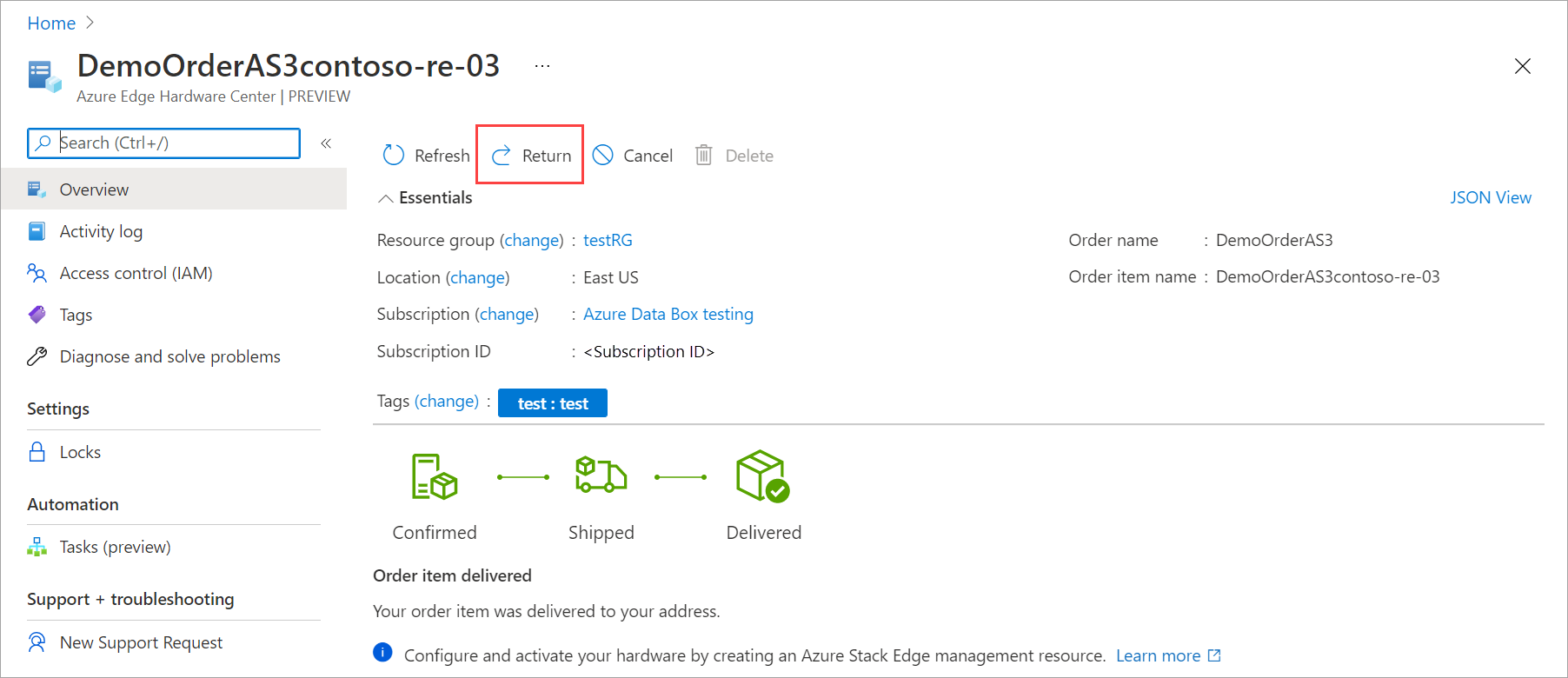
W bloku Zwrot sprzętu podaj następujące informacje:
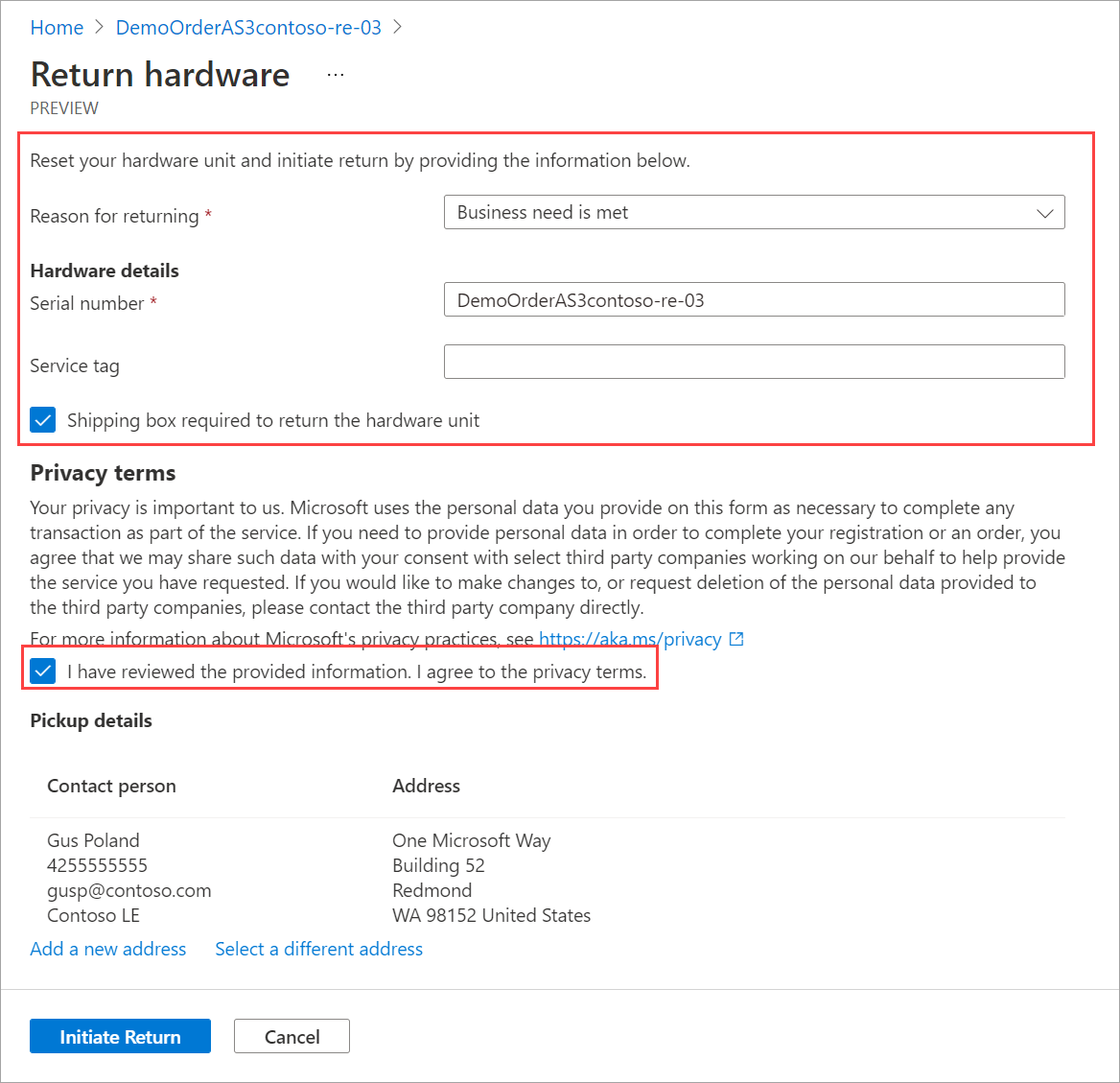
Z listy rozwijanej wybierz przyczynę powrotu.
Podaj numer seryjny urządzenia. Aby uzyskać numer seryjny urządzenia, przejdź do lokalnego internetowego interfejsu użytkownika urządzenia, a następnie przejdź do pozycji Przegląd.
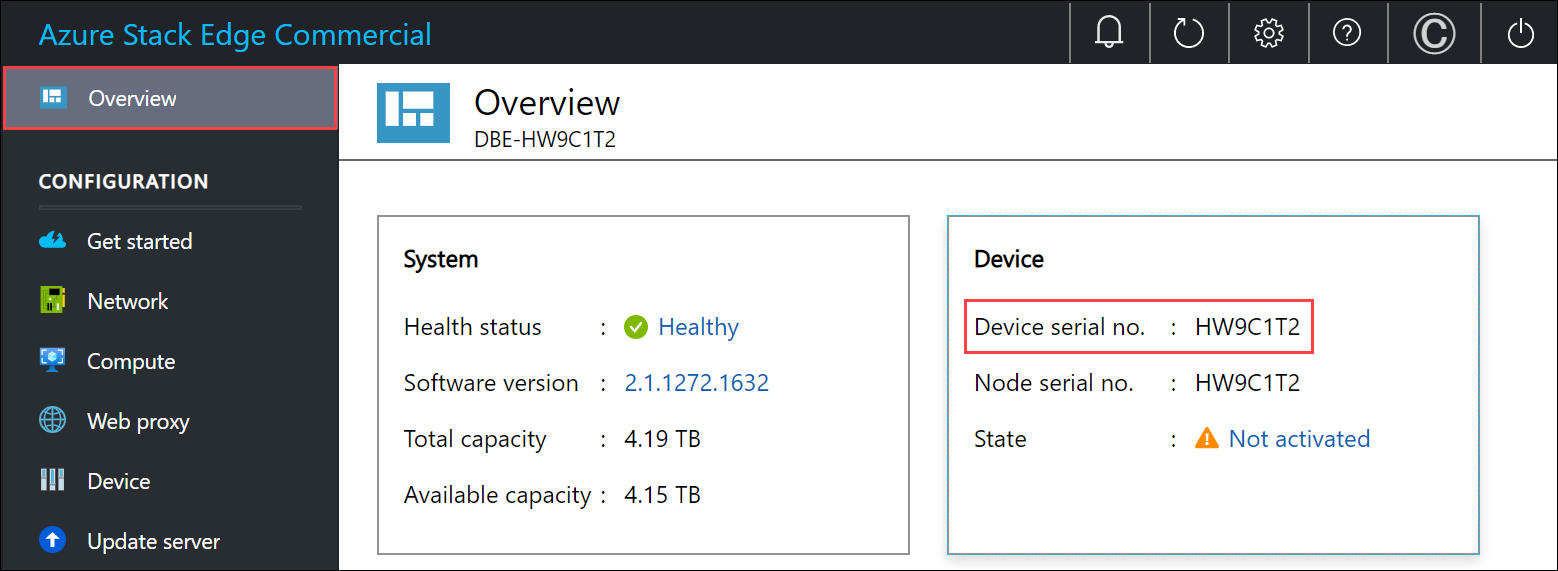
(Opcjonalnie) Wprowadź numer tagu usługi. Numer tagu usługi jest identyfikatorem z co najmniej pięcioma znakami unikatowymi dla urządzenia. Tag usługi znajduje się w prawym dolnym rogu urządzenia (w miarę stawienia czoła urządzeniu). Wyciągnij tag informacji (jest to panel etykiet wysuwanych). Ten panel zawiera informacje systemowe, takie jak tag usługi, karta sieciowa, adres MAC itd.
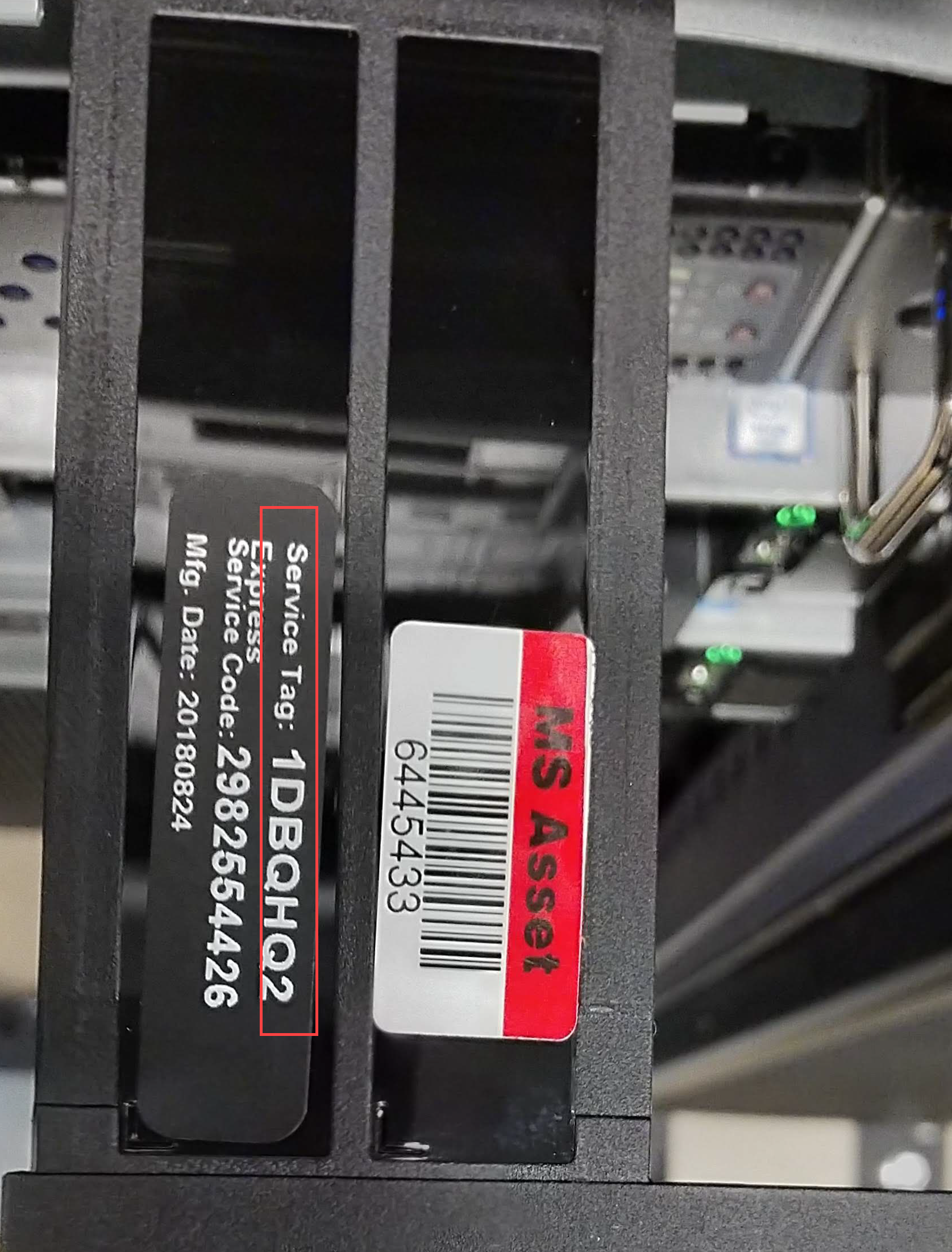
Aby zażądać zwrotnej wysyłki, zaznacz pole Wysyłka wymagane do zwrócenia jednostki sprzętowej. Możesz go zażądać. Odpowiedz tak na pytanie Potrzebujesz pustego pola, aby powrócić.
Przejrzyj warunki zachowania poufności informacji i zaznacz pole wyboru za pomocą notatki, która została sprawdzona i zgadza się na warunki zachowania poufności informacji.
Sprawdź szczegóły odbioru. Domyślnie są one ustawione na adres wysyłkowy. Możesz dodać nowy adres lub wybrać inny adres z zapisanych adresów odbioru zwrotnego.
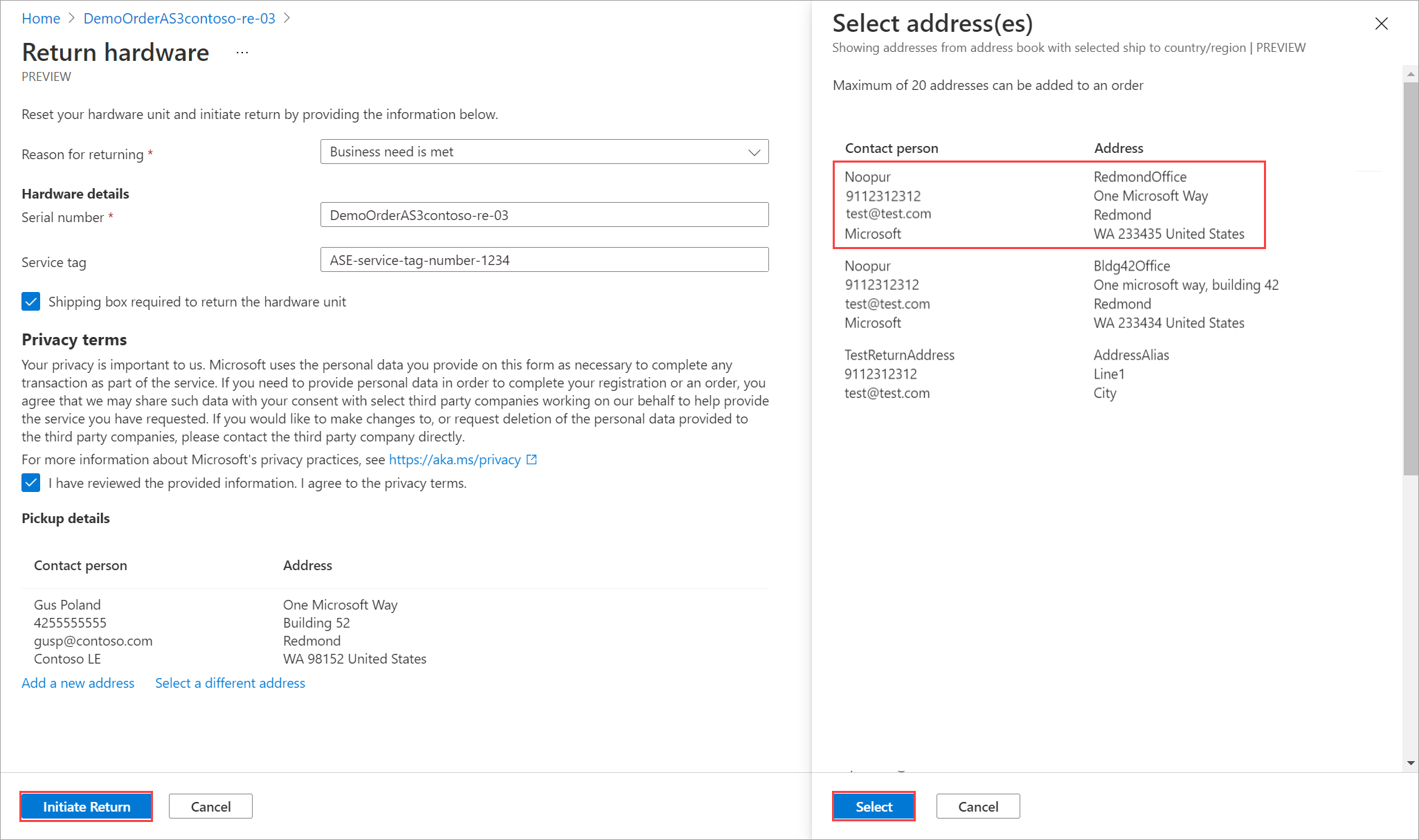
Wybierz pozycję Zainicjuj zwrot.
Po przesłaniu żądania zwrotnego zasób elementu zamówienia zacznie odzwierciedlać stan wysyłki zwrotnej. Stan postępuje po zainicjowaniu powrotu do odebranego do zwróconego ukończonego. Użyj portalu, aby sprawdzić stan powrotu zasobu w dowolnym momencie.
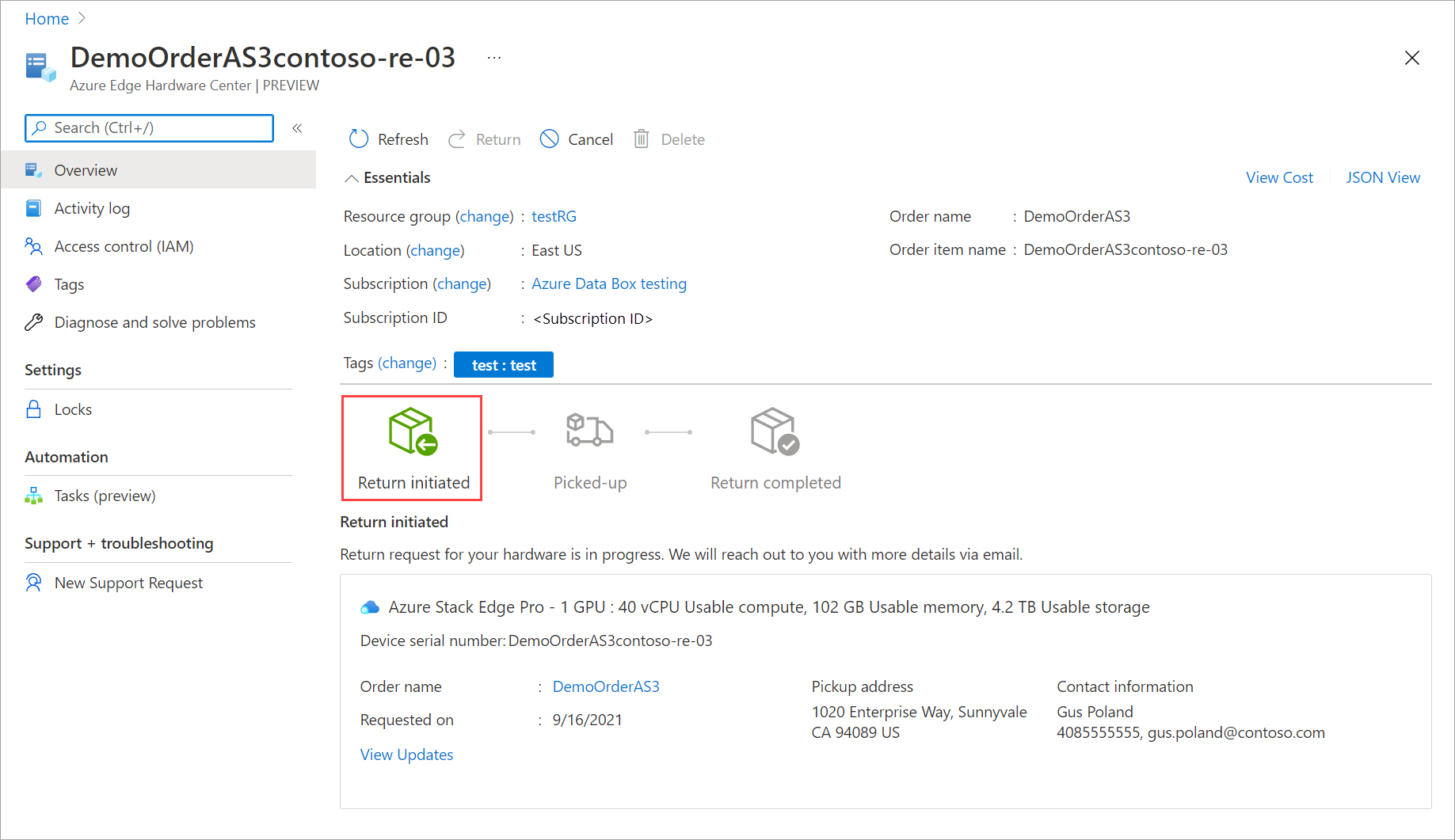
Po zainicjowaniu żądania zespół operacyjny usługi Azure Stack Edge skontaktuje się z Tobą, aby ułatwić zaplanowanie odbioru urządzenia.
Następnym krokiem jest spakować urządzenie.
Pakowanie urządzenia
Aby spakować urządzenie, wykonaj następujące kroki.
Zamknij urządzenie. W lokalnym internetowym interfejsie użytkownika przejdź do pozycji Ustawienia zasilania konserwacji>.
Wybierz pozycję Zamknij. Po wyświetleniu monitu o potwierdzenie kliknij przycisk Tak , aby kontynuować. Aby uzyskać więcej informacji, zobacz Zarządzanie energią.
Odłącz zasilające i usuń wszystkie sieciowe z urządzenia.
Starannie przygotuj pakiet wysyłki zgodnie z następującymi instrukcjami i jak pokazano na poniższym diagramie:
- Użyj opakowania wysyłkowego żądanego od platformy Azure lub oryginalnego opakowania wysyłkowego z opakowaniem piankowym.
- Umieść dolny kawałek pianki w pudełku.
- Ułóż urządzenie na wierzchu pianki, dbając o to, aby siedzi przytulić w pianki.
- Umieść górny kawałek pianki w opakowaniu.
- Umieść przewody zasilające w zasobniku akcesoriów i szyny na górnym kawałku pianki.
- Zapieczętuj pudełko i umieść etykietę wysyłkową otrzymaną od platformy Azure w pakiecie.
Ważne
Jeśli nie zaobserwowano właściwych wytycznych dotyczących przygotowania przesyłki zwrotnej, urządzenie może zostać uszkodzone, a opłata za uszkodzone urządzenie może zostać zastosowana. Zapoznaj się z warunkami użytkowania produktu i często zadawanymi pytaniami dotyczącymi zgubionego lub uszkodzonego urządzenia.
Planowanie odbioru
Aby zaplanować odbiór, wykonaj następujące czynności.
Uzgodnij odbiór urządzenia z regionalną firmą kurierską. Jeśli urządzenie zostanie zwrócone w Stanach Zjednoczonych, twój przewoźnik może być UPS lub FedEx. Aby zaplanować odbiór z usługą UPS:
- Zadzwoń do lokalnego oddziału firmy UPS (numer bezpłatny dla danego kraju/regionu).
- W wywołaniu podaj numer śledzenia przesyłki zwrotnej, jak pokazano na drukowanej etykiecie.
- Jeśli numer śledzenia nie jest podany, firma UPS będzie wymagać zapłaty dodatkowej opłaty podczas odbioru.
Zamiast planować odbiór, możesz również zrezygnować z usługi Azure Stack Edge w najbliższej lokalizacji drop-off.
Ukończ powrót
W tej sekcji możesz sprawdzić, kiedy zwrot zostanie ukończony, a następnie wybrać usunięcie zamówienia.
Po zainicjowaniu zwrotu rozliczenia są wstrzymane. Po odebraniu urządzenia w centrum danych platformy Azure urządzenie jest sprawdzane pod kątem uszkodzeń lub wszelkich oznak naruszenia.
- Jeśli urządzenie zostanie dostarczone bez zmian i jest w dobrej kondycji, zespół operacyjny usługi Azure Stack Edge skontaktuje się z Tobą, aby potwierdzić, że urządzenie zostało zwrócone. Możesz usunąć zasób skojarzony z urządzeniem w witrynie Azure Portal.
- Jeśli urządzenie zostanie znacznie uszkodzone, mogą zostać naliczone opłaty. Aby uzyskać szczegółowe informacje, zobacz często zadawane pytania dotyczące utraconych lub uszkodzonych urządzeń i warunków użytkowania produktu.
Następne kroki
- Dowiedz się, jak uzyskać zastępcze urządzenie Azure Stack Edge.
Opinia
Dostępne już wkrótce: W 2024 r. będziemy stopniowo wycofywać zgłoszenia z serwisu GitHub jako mechanizm przesyłania opinii na temat zawartości i zastępować go nowym systemem opinii. Aby uzyskać więcej informacji, sprawdź: https://aka.ms/ContentUserFeedback.
Prześlij i wyświetl opinię dla